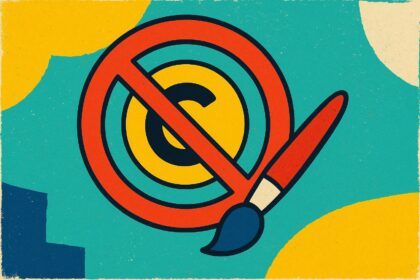L’errore ERR_EMPTY_RESPONSE è un problema comune che può verificarsi quando si utilizza un browser web per accedere a un sito web. Questo errore indica che il server a cui si sta cercando di connettersi non ha restituito alcuna informazione, impedendo così al browser di visualizzare il contenuto della pagina. In questo post, esploreremo alcune soluzioni pratiche per risolvere questo fastidioso errore e migliorare la tua esperienza di navigazione.
1. Ricarica la pagina
Il primo passo per risolvere l’errore ERR_EMPTY_RESPONSE è semplicemente ricaricare la pagina. A volte, il server potrebbe essere temporaneamente sovraccarico o in fase di manutenzione, causando l’errore. Premi F5 sulla tastiera o clicca sul pulsante di aggiornamento del tuo browser per tentare nuovamente la connessione.
2. Controlla la tua connessione internet
Assicurati di essere connesso a Internet e che la tua connessione sia stabile. Se il tuo dispositivo non è connesso o la connessione è debole, il browser potrebbe non essere in grado di stabilire una comunicazione con il server.
3. Svuota la cache del browser e cancella i cookie
La cache del browser e i cookie possono causare l’errore ERR_EMPTY_RESPONSE se contengono dati corrotti o obsoleti. Segui questi passaggi per svuotare la cache e cancellare i cookie:
a. Apri le impostazioni del tuo browser.
b. Naviga fino alla sezione “Privacy e sicurezza”.
c. Trova l’opzione per cancellare la cache e i cookie, quindi procedi con l’eliminazione.
d. Riavvia il browser e prova a visitare il sito web di nuovo.
4. Disattiva temporaneamente l’antivirus e il firewall
A volte, l’antivirus o il firewall del tuo sistema potrebbero bloccare l’accesso a un sito web, causando l’errore ERR_EMPTY_RESPONSE. Disattiva temporaneamente l’antivirus e il firewall per verificare se questo risolve il problema. Ricorda di riattivarli una volta terminata la verifica.
5. Utilizza un altro browser
Prova ad accedere al sito web utilizzando un altro browser, come Google Chrome, Mozilla Firefox, Safari o Microsoft Edge. Se il problema persiste su diversi browser, è probabile che il problema sia lato server e non sul tuo dispositivo.
6. Resetta le impostazioni di rete
Se il problema persiste, potresti dover ripristinare le impostazioni di rete del tuo dispositivo. Ecco come farlo su Windows:
a. Apri il prompt dei comandi come amministratore.
b. Digita “netsh winsock reset” e premi Invio.
c. Riavvia il tuo computer e prova a visitare il sito web di nuovo.
Leggi anche Editor online gratuiti per audio, video e PDF
In conclusionre e se non risolvi
L’errore ERR_EMPTY_RESPONSE può essere frustrante, ma fortunatamente esistono diverse soluzioni per risolvere il problema. Segui i passaggi sopra elencati per identificare e risolvere la causa dell’errore. Se il problema persiste dopo aver tentato tutte queste soluzioni, è possibile che il problema sia lato server e dovrai attendere che il proprietario del sito web lo risolva. Nel frattempo, puoi provare a contattare il supporto tecnico del sito web per segnalare il problema o cercare informazioni su eventuali interruzioni o problemi noti.
Per altre informazioni sugli errori di questo genere, consulta: Comprendere gli errori HTTP più comuni